Как вылечить от баннера ком
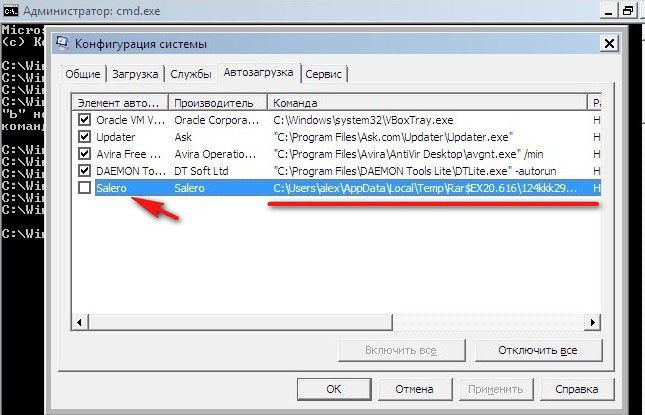
Практически каждый из нас во время пользования интернетом сталкивался c рекламой различного вида. Вы переходите на сайт и через несколько секунд после этого на вашем экране появляется разнообразная навязчивая реклама – всплывающие баннеры. Главной причиной их появления может быть не только сайт, напичканный всяким рекламным мусором, но и ваш компьютер (а если быть точнее, то вирус, “поселившийся” в нём). Для быстрого решения данной проблемы, предлагаю вам ознакомится с моим сегодняшним материалом на тему: “Как удалить баннерные вирусы”.
Какой принцип действия вирусной программы?
Начну с того, что процесс заряжения вашего компьютера, планшета или ноутбука – абсолютно быстрый и в некоторых случаях незаметный. Ведь чаще всего, устройство заражается в то время, когда вы пытаетесь установить скачанную из неизвестного и непроверенного интернет-ресурса программу.
После того, как такая утилита окажется на ПК, она без вашего ведома делает несколько записей в системных файлах от имени администратора. Затем переходит к активному распространению рекламы в вашем интернет – браузере. Баннерный вирус занимается добавлением специального вредоносного кода, с помощью которого и рассылает или размещает рекламные материала на сайт.
Выгода от клика по такой ссылке только одна – получение денег за переход на сайт. Поэтому, для того, чтобы за максимально короткие сроки решить эту проблему раз и навсегда – просто внимательно изучите пункты описанной ниже инструкции и проделайте их шаг за шагом.
Попытайтесь полностью стереть историю используемого браузера
Благодаря успешному завершению данного процесса вы удалите все вредоносные скрипты, которые уже поселились в программе:
- В установленном браузере (Mozilla Firefox, Opera, Amigo, Google Chrome и другие), найдите вкладку “История”;
- Нажмите на “Очистить историю посещений”;
- Попытайтесь удалить историю за “Всё время”, установите все галочки, как показано на фото ниже:
«Пароли» можно и не отмечать, чтобы не потерять доступ к сайтам, где вы указывали учетные данные, но потом их забыли.
- Опять же нажмите на вкладку “Очистить историю”.
При использовании браузера “Mozilla Firefox”, для удаления истории перейдите в пункт меню “Справка”, “Информация для решения проблем”, затем “Сбросить…”.
Почистите системный файл hosts
Как правило, в этом файле прописаны все пути загрузки страниц в браузере. И если вы сможете убрать из этого файла, записанный ранее вирусный скрипт, то, возможно, сможете избавиться от проблемы. Для этого:
- Перейдите в “Мой компьютер”;
- Зайдите в “Локальный диск C”;
- Найдите папку “System 32”, “drivers”, “etc”, затем” hosts”;
- Один раз нажмите на файл правой клавишей мыши и выберете пункт “Открыть”( при помощи программы “блокнот”);
- Все строки в открывшимся файле должны начинаться со знака “#”. В случаях, если вы заметили вписанные предложения без данного знака, выделите и удалите их:
- Сохраните внесённые вами изменения.
Очистите системный реестра устройства и cookies
В реестре одновременно может находится огромное количество вредоносных приложений. Для очистки реестра и cookies рекомендую воспользоваться проверенной утилитой CCleaner. Она за максимально короткие сроки поможет вам справится с любыми проблемами на вашем ПК. Скачать её можно абсолютно бесплатно из официального сайта компании, затем:
- Запустите CCleaner;
- В верхней левой части открывшегося окна найдите вкладку “Очистка”;
- Затем нажмите на надпись “Анализ”;
- Дождитесь завершения сканирования;
- После обнаружения системой cookies, нажмите на “Начать очистку”:
- Под вкладкой “Очистка”, найдите “Реестр” и запустите “Поиск проблем”:
- Спустя некоторое время программа найдёт ошибки в реестре. Здесь вам нужно будет просто кликнуть на “Исправить”.
Удалите лишние элементы автозагрузки
Мне известны случаи, когда вирусные баннеры не распространяли вредоносные коды, а работали в виде странного запущенного приложения. Поэтому, для решения такой проблемы:
- Одновременно зажмите клавиши Win + R .
- В командной строке без ошибок введите “msconfig”, нажмите Enter :
- Перейдите во вкладку “Автозапуск” (Startup);
- Обратите внимание на вторую слева табличку автозапуска – она показывает производителя каждой программы;
- Снимите галочку со всех пунктов, в которых записан неизвестный для вас производитель, затем один раз кликните на “ОК”:
Есть несколько основных производителей, которых не рекомендуется отключать. К таким можно отнести: AMD, Realtek, Microsoft и Oracle.
Удалите подозрительные приложения
- Перейдите в меню “Пуск”;
- Затем выберите “Панель управления”:
- Найдите “Программы и компоненты” и кликните по этому элементу. Перед вами должен появится список установленных на ваш компьютер программ.
- Пересмотри их название, вспомните какие программные продукты вы устанавливали, а какие нет;
- Выберете незнакомую для вас утилиту и нажмите “Удалить”:
В некоторых случаях система будет выдавать ошибки при осуществлении деинсталляции. Зачастую это связанно с тем, что программа уже запущена на вашем устройстве. Для завершения её работы запустите “Диспетчер задач”, потом перейдите на вкладку “Процессы” и завершите нужный процесс.
Решение проблемы при помощи безопасного режима
Существует ещё один очень распространённый способ очистки вашего ПК от вирусных баннеров – удаление через F8.
- Перезагрузите компьютер;
- После того, как система начнёт наново запускаться, несколько раз нажмите клавишу F8 ;
- В открывшемся окне найдите вкладку “Безопасный режим с поддержкой командной строки”, нажмите “Enter”:
- После запуска командной строки напечатайте:
rstrui
- Соглашайтесь на предложение о восстановлении системы.
Используйте антивирус
Этот пункт сможет помочь решить не только существующую неприятность, но и предотвратит следующие атаки вирусных баннеров. Ведь на данный момент вы хорошо почистили свой ноутбук, телефон или персональный компьютер, но при постоянном отсутствии антивируса вирус может вернутся. Как вариант, вы можете установить один из самых популярных антивирусов, которые рассмотрены по ссылке. Рекомендую начать со сканирования утилитой DrWeb CureIt.
После установки антивирусного обеспечения не забудьте запустить глубокую проверку системы, так как в ней всё ещё могут находится вирусы или любое другое вредоносное ПО.
Баннер заблокировал ваш браузер?
Бывают ситуации, когда баннеры – вымогатели не полностью блокирую операционную систему Виндовс. Поэтому, вы можете попробовать повлиять на ситуацию. Если баннер блокирует встроенный браузер Internet Explorer, вы можете:
- Войти в “Панель управления”;
- Выбрать классический вид;
- Найти и открыть пункт меню “Свойства обозревателя”;
- Перейти на вкладку “Дополнительно”;
- Нажать на “Сброс”, затем “Закрыть” и “ОК”.
Защита при помощи AdGuard
Это бесплатное расширение для браузеров. Данная утилита сможет без проблем блокировать все вредоносные запросы в соответствии с адресами источника. Может так же блокировать скрытие изображения, рекламу и скрипты. Работает программа с таким браузерами, как: Firefox, Chrome, Opera, Internet Explorer и Safari.
Так же утилита используется для блокировки вируса – вымогателя на телефоне. В интернете существует AdGuard специально для установки на устройства с операционной системой Андроид.
Хочу сказать, что этим расширением активно пользуюсь и я. Вся реклама, которая находится на огромном количестве ресурсов, мгновенно блокируется и компьютер не заражается вирусными программами.
Преимущества приложения:
- Имеет минимальные системные требования;
- Не занимает много места на ПК;
- Не грузит браузер;
- Является абсолютно бесплатным программным продуктом.
На этом моя сегодняшняя статья подошла к логическому завершению. Надеюсь она вам понравилась и помогла при удалении баннерного вируса. Не забываем подписываться на обновления моего блога и рассказывать о выходе нового материала друзьям в ваших социальных сетях. До скорых встреч.
Источник
Последнее время, в интернете стало много всевозможных вирусов . Они стали трансформироваться и скрываться за всевозможными вещами. Одним из них, является рекламный баннер вымогатель, который появляется на экране Вашего компьютера, и требует отправить SMS с каким-то кодом на неизвестный номер.
Вымогающий баннер
Взамен на эти действия, он обещает исчезнуть и разблокировать компьютер. Часто это обманный ход, на который большинство неопытных пользователей доверчиво покупаются, отправляют со своего мобильного телефона SMS-ки, и тратят деньги. Баннер иногда к великому удивлению исчезает, но это происходит крайне редко, и денег уходит довольно много. Как с этим бороться? Об этом и пойдет речь.
Самым первым делом, нужно разобраться, что это за программа, так нахально требует денег. Если это обычный баннер, расположенный на сайте, рекламного вида, то его можно просто проигнорировать. Это обычные просьбы пополнить счет. Если же это сообщение появляется на экране Вашего монитора, точнее, на рабочем столе, или даже при отключенном интернете, а уж тем более при загрузке операционной системы – это вирус. Причем вирус довольно противный. Он блокирует все программы, и скрывает рабочий стол. Для пользователя, который не разбирается в компьютере довольно хорошо, это первый шаг к панике. Но не стоит огорчаться. Как и угроза имеется и защита от баннеров вымогателей.
Эффективная защита от блокировщиков
Такую защиту предоставляют многие сайты, обещая излечить Ваш компьютер. Но система лечения такая сложная, и выход в интернет порой невозможен, так что это очень сложно реализовать. Поэтому предлагается реальная система по излечению таких вирусов на практике.
1. Убедитесь, что программа требующая отправить SMS действительно вирус. Если вы не в интернет браузере, и окошко вылезло на рабочем столе, то это так.
2. Теперь нужно проверить, что можно сделать. Если имеется доступ в интернет и к программам, то все хорошо. Действуем дальше.
3. Скачивается последний антивирус, для этих целей рекомендуется CureIt.exe (программный продукт от Доктора Web’a).
Доктор веб curelt
4. Можно использовать Касперский 12 версию. Вместе с антивирусом, скачивается последнее его обновление. Все это устанавливается, и компьютер проходит сканирование. Как правило, вирус находиться и удаляется.
Сканирование программой Касперский 12
Удаление баннера с рабочего стола через сервис Касперского
Как удалить баннер вымогатель если интернет не работает?
В этом случае следует выполнить все те же действия, на работающем компьютере. Если нет такой возможности, либо все что написано выше не помогло, есть один, но самый верный способ для решения этой проблемы. Нужно переустановить Windows на Вашем персональном компьютере. Это усложняется тем, что теряется информация на компьютере, но вместе с ней и вирусы. Но не все так просто. На самом деле, даже при переустановке Windows, следует первым делом установить антивирус, и произвести полное сканирование компьютера. Часто вирусы находятся в папках, которые спрятаны глубоко в файлах.
Бывают такие случаи, что баннеры вымогатели — это простые скрипты, которые всплывают на страницах в интернете. Избавиться от них тоже можно и очень просто. Для этого, необходимо правильно настроить свой браузер. Заходите в настройки браузера, ищите инструменты. Найдя вкладку страницы, отключаете флеш и все дополнительные скрипты, которые так же грузят компьютер. Теперь на страницах нет никакой рекламы, интернет работает быстрее.
Возникновение баннеров вымогателей замечено довольно давно. Такие программы рассчитаны на простодушный народ интернета, который верит и пугается злоумышленников. А они в свою очередь, зарабатывают немалые деньги на этом. Но от этого можно уберечься.
- На персональном компьютере всегда должен стоять свежайшие антивирус с последними обновлениями.
- Посещение сайтов должно быть осторожным. Имеется в виду, что не стоит посещать сайты с сомнительным содержанием, ведь сайты, например, с порнографическим содержанием особо заражены вирусами. Так же вирусов много в социальных сетях, так как там очень много доверчивых пользователей.
- Всегда читать всплывающие окна, прежде, чем на них соглашаться или нет.
Эти простые действия, помогут простому пользователю уберечь свой компьютер от вируса или мошенников, которые пытаются украсть информацию или деньги. Важно понимать, что ни один баннер вымогатель не способен причинить вред компьютеру, и лечиться на ура. Поэтому отправка SMS – это самый глупый поступок в данной ситуации. Имея комплект перечисленного «оружия» с ними можно вести эффективную борьбу.
Источник
Друзья, не перестаю получать много писем с вопросом Как избавиться от баннера вымогателя, недавно у меня возникла интересная переписка с одним хорошим человеком, решил поделиться с вами, я уверен вам будет интересно.
Здравствуйте уважаемый администратор, день назад зашёл на один из музыкальных форумов, вот ссылка (на самом деле ссылка на форум прилагается, прим. администратора) и словил баннер на рабочий стол, а самое главное, с данным сайтом это уже не первый раз. Жалуются на них многие, вирусы они удаляют с сайта, затем они у них появляются вновь. Ну что случилось, то случилось. Статью вашу- как удалить баннер читал, но так как в этом вопросе абсолютно не разбираюсь, осилить её не смог, только так, некоторые моменты, попытался в безопасный режим войти и неудачно. Операционная система Windows 7. Заранее спасибо. Макс.
С огромным чувством благодарности нашему читателю, за данную ссылку на вирусный сайт, где мой компьютер возможно заразят баннером вымогателем, я отключил свой антивирус и кое-какую защиту, речь о которой пойдёт ниже и прошёл по данной ссылке. Открылся сайт, в котором я только и успел разглядеть очертания гитары, буквально через секунду, вирусный код, внедрённый в главную страницу этого сайта, представляющий собой jаvascript, сработал на выполнение и мой рабочий стол был заблокирован баннером вымогателем, даже нажать ни на что не успел (ссылку на сайт с вирусом давать вам конечно не буду, администрации этого сайта, я написал позже письмо и вирус с сайта удалили, а вообще в жизни всё может быть, ни один сайт на 100% не застрахован от взлома).
Примечание: Друзья, многие читатели спрашивают у меня – Как максимально застраховать себя при интернет серфинге, а самое главное с помощью каких инструментов? Читайте нашу статью Как с гарантией не допустить заражения Windows вирусом при путешествии по интернету даже, если у Вас отсутствует антивирус и всё это бесплатно!
Ну, а сейчас подробная история о том, как избавиться от баннера, если Вы егоуже поймали. Приведённая информация подходит к операционным системам Windows ХР, Windows Vista, Windows 7.
Первое что предпримем, зайдём на сайты ведущих антивирусных компаний, предоставляющих услуги разблокировки компьютера от баннера вымогателя
- Dr.Web https://www.drweb.com/xperf/unlocker
- NOD32 https://www.esetnod32.ru/.support/winlock
- Лаборатории Касперского https://sms.kaspersky.ru
К сожалению код разблокировки, подобрать мне не удалось, видимо вирус написан недавно.
Второе что можно попробовать – перезагружаем компьютер и при загрузке жмём F-8, заходим в Устранение неполадок, это если у вас установлена Windows 7, в операционной системе Windows XP идите сразу в безопасный режим с поддержкой командной строки (что там делать, читайте чуть ниже).

далее среда восстановления Windows 7,
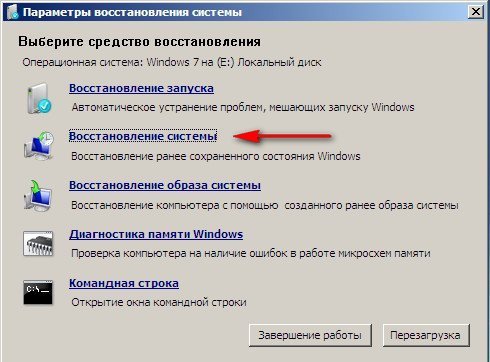
пытаемся применить Восстановление системы, выбираем точку восстановления, Далее
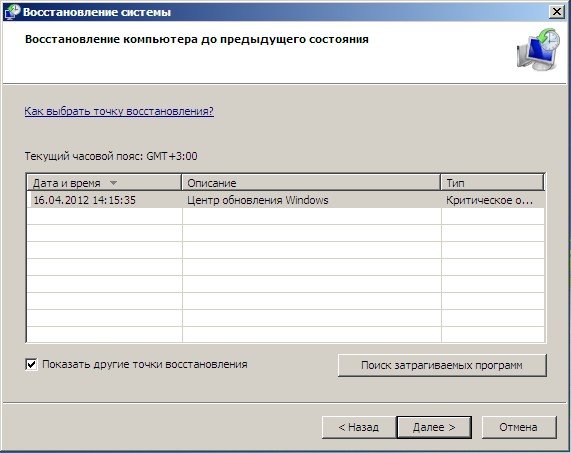
и … восстановление системы запускается.
Далее перезагрузка и баннера как не бывало…
Просканировал антивирусником весь компьютер и никаких следов баннера.
Э нет, – подумал я, мы так не договаривались, куда же ты пропал, про что же я людям статью писать буду. И решил я друзья, зайти на один знакомый мне махровый сайт, там этих вирусов, видимо не видимо. Посадить себе в систему настоящий вирус дело пяти минут, который и рабочий стол заблокирует и отключит восстановление системы, короче всё по настоящему. Давно у них я не был, у старых друзей в кавычках, смотрю ничего не изменилось, на главной странице сайта предложение получить выигрыш, положенный мне, как милионному посетителю. Нажимаю на кнопку ПОЛУЧИТЬ и получаю то, что просил, баннер на рабочий стол. Вздыхаю с облегчением, в наше время друзья, настоящий вирус найти сложно.
Вот он наш красавец баннер (в коллекцию его заберу и разберу потом на запчасти), деньги говорит давай, а самое главное цены растут, тысячу рублей уже требуют.

Итак начинаю с сервисов разблокировок, предоставляющих свои услуги по удалению баннера, к счастью неудачно (а то пришлось бы другой вирус ловить) и ни один антивирусный сайт, код разблокировки не подобрал.
Со страхом в душе опять захожу в Устранение неполадок->среда восстановления->выбираем Восстановление системы и бац… вздыхаю с облегчением, вот вам.., всё как положено – На системном диске этого компьютера нет точек восстановления.
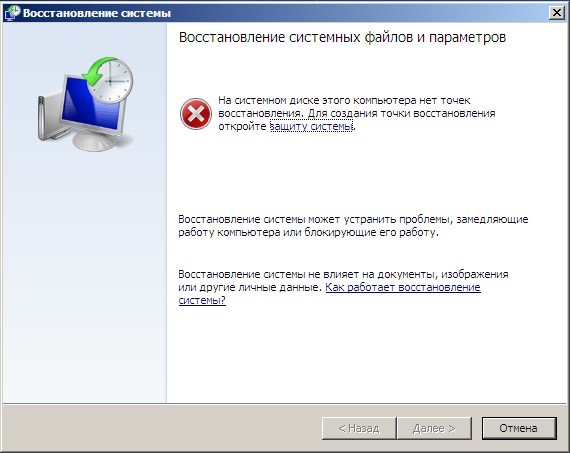
Пытаюсь ещё раз, безрезультатно.

Настроение немного поднялось, пробуем Дополнительные варианты загрузки. Пытаемся зайти в Безопасный режим, там можно использовать восстановление системы, почистить реестр, автозагрузку и так далее, но нас к счастью опять ждёт неудача, тот же самый реальный баннер.
Пробуем попасть в Безопасный режим с поддержкой командной строки и… входим в него. А это значит, что к большому сожалению, мы с вами почти удалили наш классный баннер и длинной статьи не получится, ну да ладно, другой искать уже не будем.

В безопасном режиме с поддержкой командной строки, можно запустить восстановление системы, то есть набрать в командной строке rstrui.exe, но мы уже пытались это сделать в простом безопасном режиме и у нас ничего не получилось, повторяться не будем.
Тогда в командной строке вводим команду msconfig, (опять же, если у вас установлена Windows 7, но вот в операционной системе Windows XP msconfig не сработает, набирайте сначала команду explorer, попадёте на рабочий стол, затем уже идите в автозагрузку обычным путем Пуск-Выполнить-msconfig)
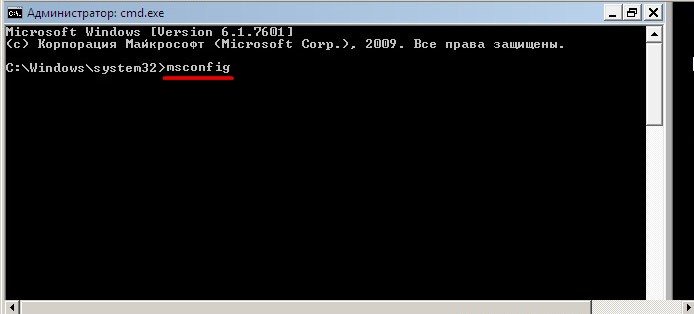
и попадаем в автозагрузку, обратите внимание незнакомый процесс Salero:
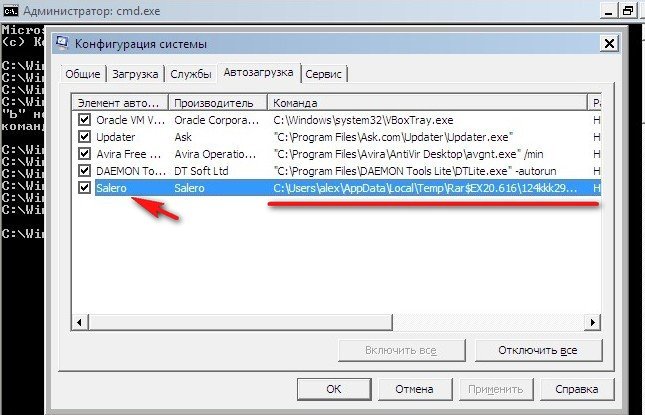
В первую очередь смотрим путь к самому файлу вируса, он находится, как мы видим по адресу.
C:UsersИмя ПользователяAppDataLocalTempRar$EX20.61624kkk290347.exe
Смотрим, в каком именно разделе вирус прописался в реестре:
HKEY_CURRENT_USERSoftwareMicrosoftWindowsCurrentVersionRun
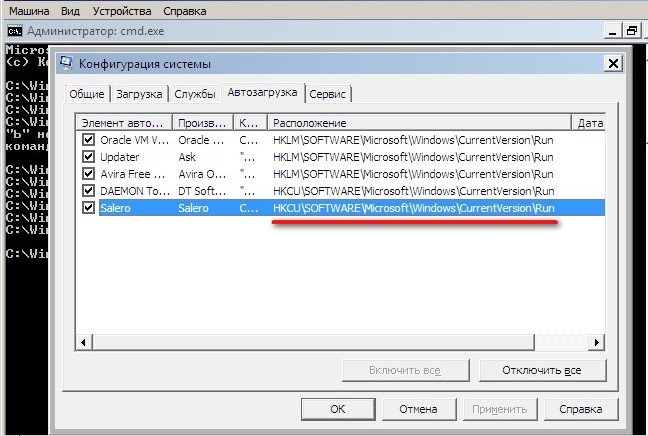
Если сейчас зайти в раздел реестра Run, то мы увидим такую картину

Снимаем галочку с вредоносного процесса и жмём Применить и ОК.
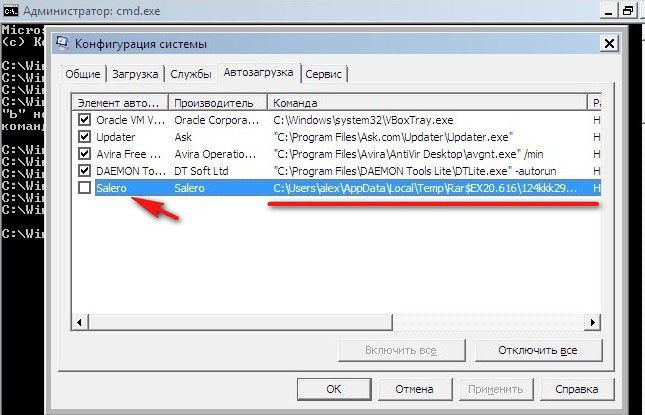
Если сейчас зайти в упомянутый раздел реестра, то вы увидите что ключ соответственно удалён, так как мы его исключили из автозагрузки.
Как из командной строки попасть в реестр? Набираем команду regedit:
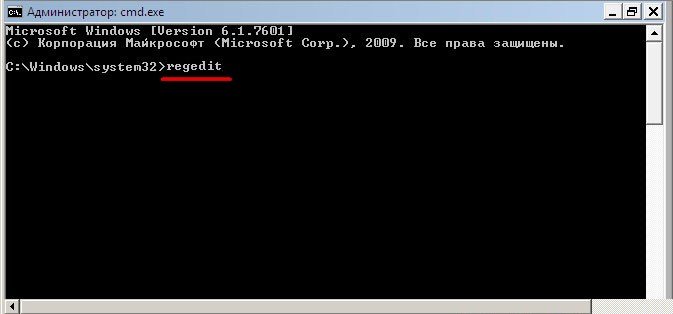
Находим данный раздел.
HKEY_CURRENT_USERSoftwareMicrosoftWindowsCurrentVersionRun
Так же стоит проверить находящийся рядом раздел
HKEY_CURRENT_USERSoftwareMicrosoftWindowsCurrentVersionRunOnce.
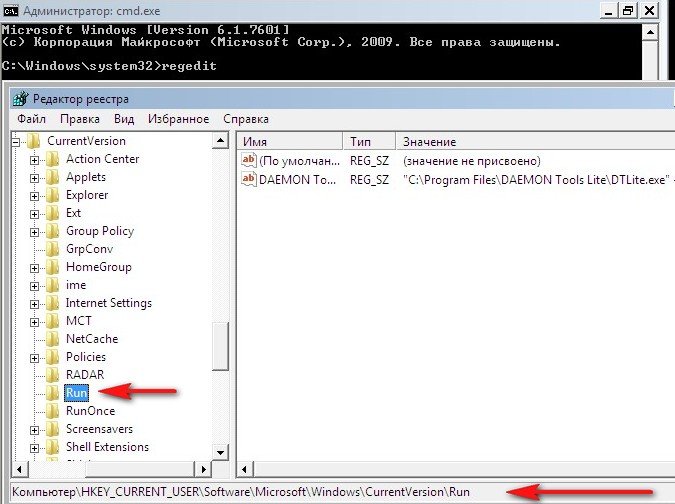
- Примечание: Раньше вирус часто вносил свои изменения в ветку реестра
HKEY_LOCAL_MACHINESOFTWAREMicrosoftWindows NTCurrentVersionWinlogon
Изменяя там два параметра Shell и Userinit (это на всякий случай), привожу идеальные значения данных параметров. В нашем случае вирус их не затронул.
Shell = Explorer.exe и Userinit = C:WINDOWSsystem32userinit.exe,
Реестр мы с вами почистили, теперь нужно удалить файл вируса по адресу:
C:Users или имя ПользователяALEXAppDataLocalTempRar$EX20.61624kkk290347.exe
Вводим команду explorer и открывается проводник Windows. Заходим в Компьютер
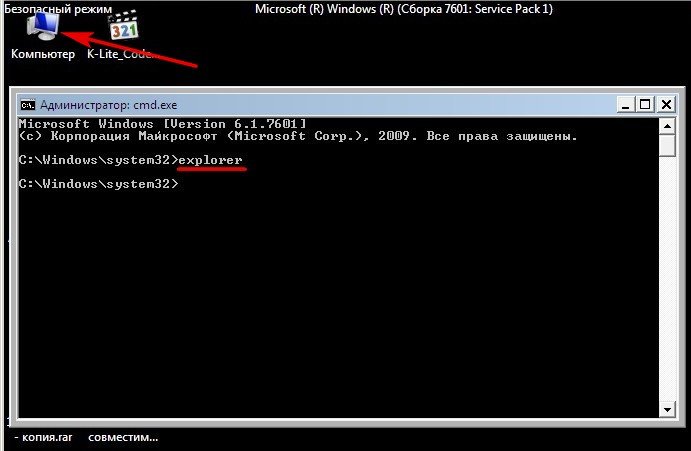
Проходим в папку
C:Users или имя ПользователяALEXAppDataLocalTemp и видим папку с вирусом Rar$EX20.616, можем удалить её всю сразу, но вижу вам интересно посмотреть на вирус, так давайте в неё зайдём.
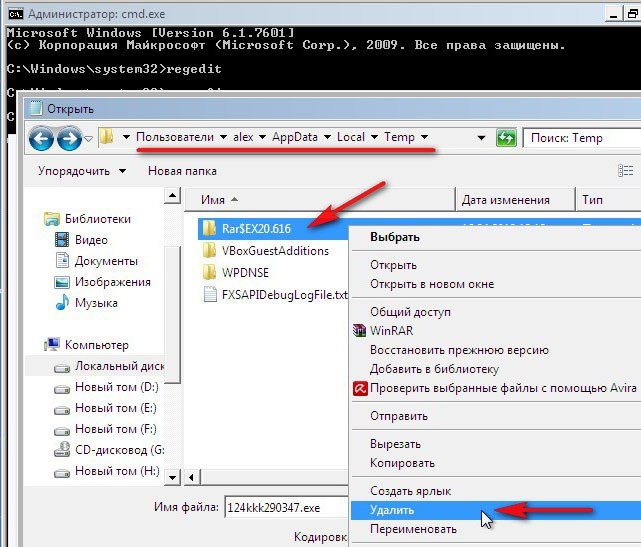
Видим там вместе с нашим вирусом 24kkk290347.exe, группу файлов, созданных системой практически в одно и тоже время вместе с вирусом, удаляем всё. Кстати, все файлы, находящиеся в данной папке Temp, можно и нужно удалить, так как это папка временных файлов.
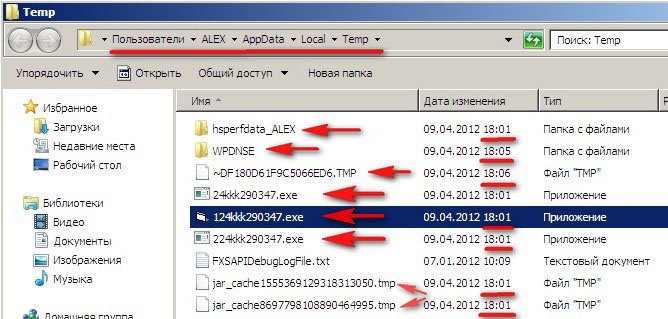
В конце проверяем папку Автозагрузка, в ней ничего нет
C:UsersALEXAppDataRoamingMicrosoftWindowsStart MenuProgramsStartup
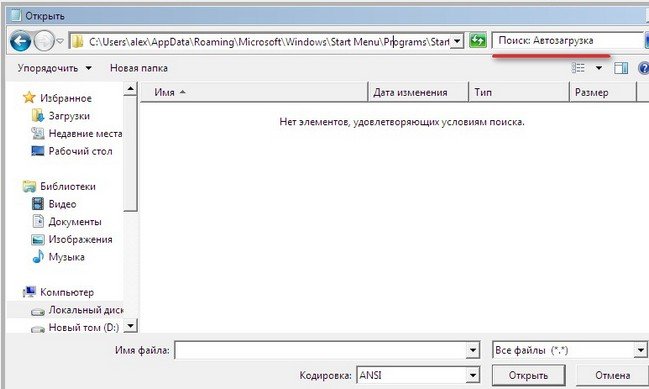
На последок я проверил корень диска (С:) и папку C:WindowsSystem32 на предмет файлов с названием Rar$EX20.616 или 24kkk290347 или с датой создания 09.04.2012 время 18.01.
Закрываем командную строку и перезагружаемся
Перезагрузка и пожалуйста перед нами возникает наш нормальный рабочий стол. У нас с вами получилось избавиться от вируса. Сейчас не будет лишним, проверить весь компьютер на присутствие вредоносных программ – антивирусом с последними базами обновлений.
Что ещё можно предпринять, если в командную строку войти нам не удастся. Можно использовать диски восстановления ESET NOD32 или Dr. Web (читайте наши подробные статьи).
Или к примеру, если у вас Windows 7, можете загрузиться в среду восстановления семёрки. Для этого можно использовать установочный диск Windows 7 или диск восстановления Windows 7 , зайдёте в командную строку, наберёте notepad, откроется блокнот– файл–открыть, затем нужно заменить файлы реестра SAM, SECURITY, SOFTWARE, DEFAULT, SYSTEM из папки C:WindowsSystem32config,
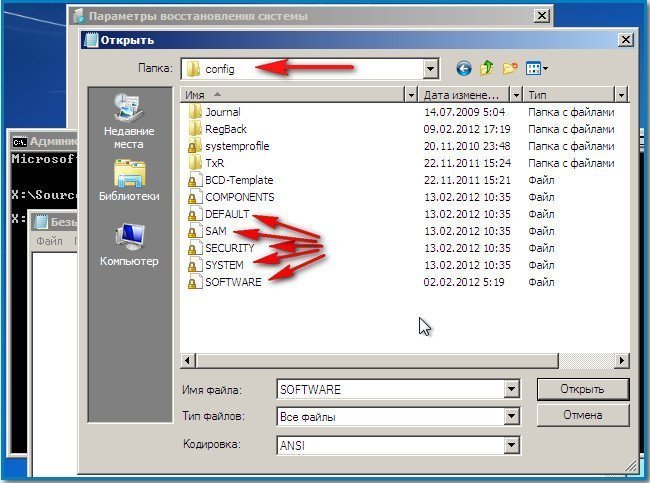
такими же файлами из папки C:WindowsSystem32configRegBack.
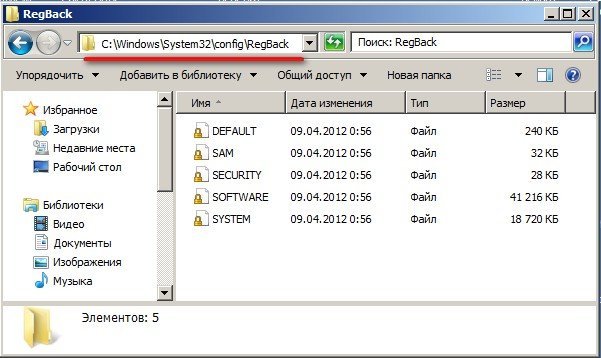
Каждые 10 дней Планировщик заданий создаёт резервную копию файлов реестра – даже если у вас Отключено Восстановление системы.
Затем удалим сам вирус из папки Temp или всё содержимое папки, как показано выше:
C:Users или имя ПользователяALEXAppDataLocalTempRar$EX20.61624kkk290347.exe удаляем просто, заходим в неё и выбираем удалить. Затем перезагружаемся.
Вообще друзья более полная информация приведена в статье Как удалить баннер.
Теперь речь пойдёт не о том, как избавиться от баннера, а о том как застраховать себя при интернет серфинге, от заражения компьютера баннером вымогателем.
В первую очередь многие из вас интересуются вопросом, может ли помочь в нашем случае контроль учётных записей UAC — компонент безопасности в операционных системах Windows Vista и Windows 7, к сожалению здесь он не помог, хотя и стоял у меня стоял на последней шкале. Рекомендуется при установке нового программного обеспечения и посещении незнакомых веб-сайтов. Но совсем отключать его не стоит, бывает он полезен во многих случаях, так как сообщает пользователю о любой активности в системе, можете почитать нашу статью Отключение UAC.
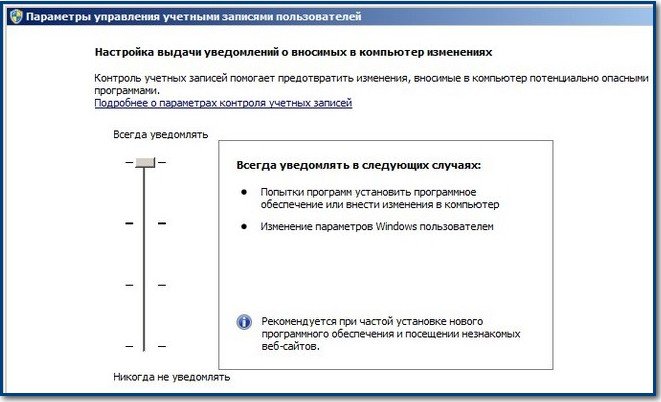
Реально вам поможет создание дополнительной учётной записи с ограниченными правами к примеру «обычный пользователь» или используйте «гость»
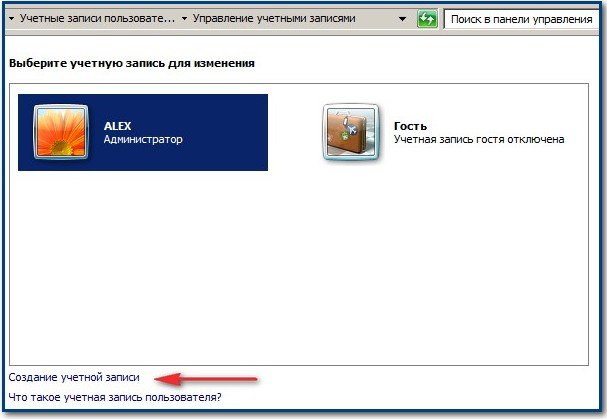
Вот смотрите, я создал учётную запись «1» и предоставил ей обычный, НЕ привилегированный доступ к компьютеру.
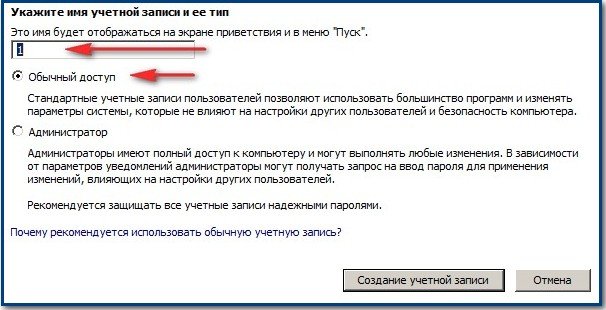
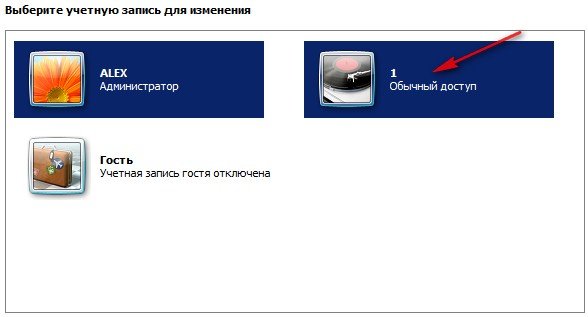
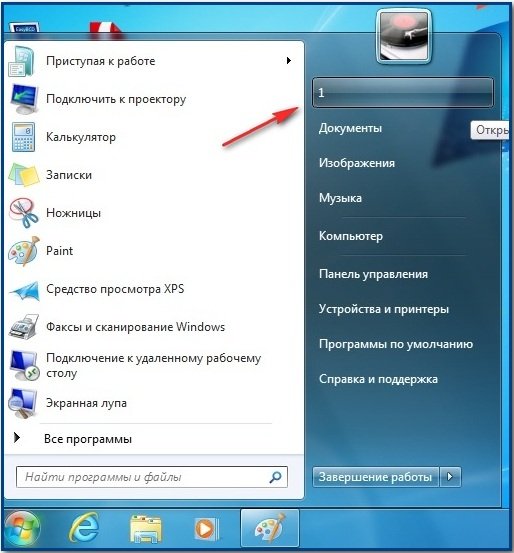
Зашёл на тот же заражённый сайт и мой компьютер был так же заблокирован баннером вымогателем. Из этой ситуации можно выйти таким образом. Вы заходите в компьютер уже под учётной записью администратора, далее заходите в папку (C:Users или Пользователи), выбираете папку пользователя «1», а дальше или удаляете вирус, который может находится в папке
C:UsersГостьAppDataRoamingMicrosoftWindowsStartMenuProgramsStartup, то есть Автозагрузка, так же всё нужно удалить из папки.
C:UsersГостьAppDataLocalTemp
Или лучше просто отключить учётную запись «1»,
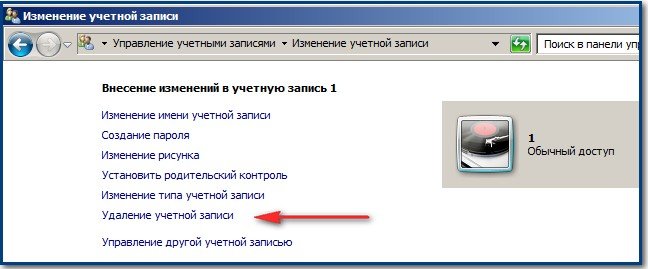
вам предложат удалить файлы связанные с созданной вами учётной записью «1»,
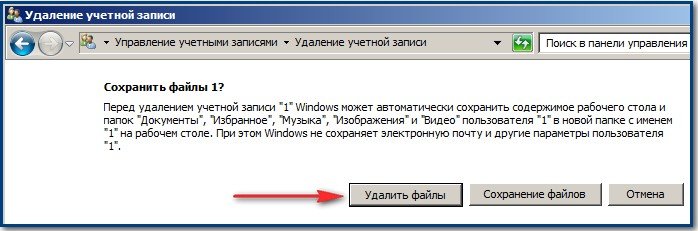
согласитесь, если папка по адресу (C:Users1) не удаляется, с неё нужно снять атрибут Только чтение и удалить.
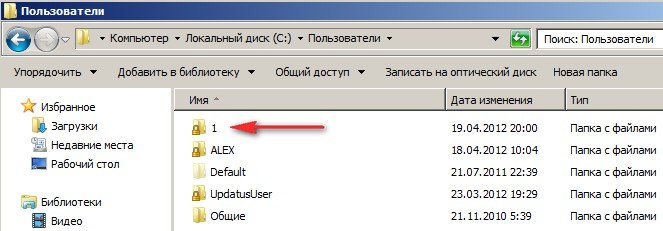
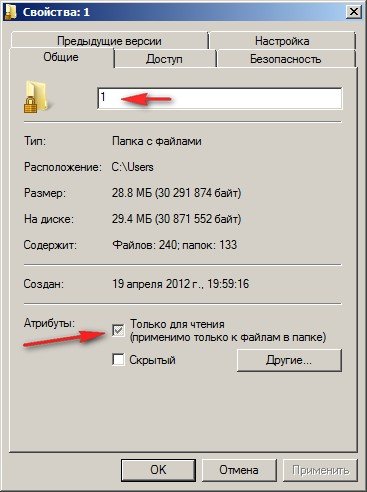 В дальнейшем вы можете создать учётную запись с ограниченными правами вновь. Статья о том, как лучше создавать и управлять учётными записями пользователей, готовится.
В дальнейшем вы можете создать учётную запись с ограниченными правами вновь. Статья о том, как лучше создавать и управлять учётными записями пользователей, готовится.
Далее ещё рассмотрим один полезный плагин для браузеров Dr.Web LinkChecker (особо на него не надейтесь) https://www.freedrweb.com/linkchecker он создан для проверки интернет-страниц и файлов, скачиваемых из сети Интернет. Принцип работы плагина такой – скачивается и проверяется страница сайта на который вы заходите и все внешние скрипты, которые она содержит. При желании, если вам что-то не понравится, вы его всегда сможете отключить в меню браузера. Меню->расширения->управление расширениями->Отключить
Ещё можно установить себе QuickJava – плагин для браузера Firefox, довольно неплохая вещь, позволит вам разрешить или запретить выполнение Java и jаvascript в вашем браузере.
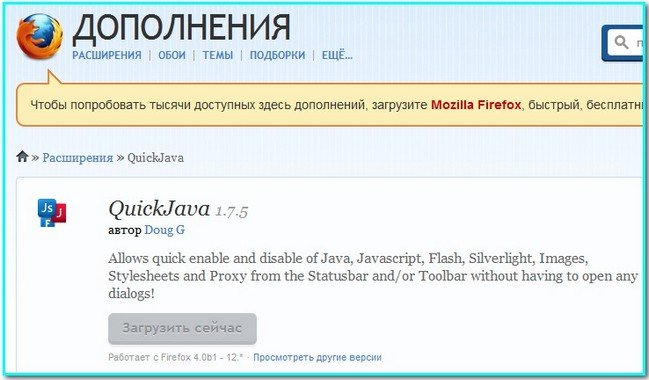
Ну и не устану говорить про программы резервного копирования данных, можете почитать, у нас много интересных статей.
Но что ещё хочу сказать, если вы заметили на каком-нибудь сайте постоянную вредоносную активность, то не стоит туда заходить совсем.
Метки к статье: Вирусы
Источник
